ปัจจุบันโทรศัพท์มือถือของเรามักออกกำลังกายด้วยคอมพิวเตอร์พกพาจริงซึ่งเราสามารถดำเนินการทุกประเภทซึ่งเราสามารถถ่ายโอนไปยัง Windows พีซี. นั่นคือเหตุผลที่ทำให้พวกเขาอยู่ด้วยกันและเชื่อมต่อกันอาจเป็นเรื่องพื้นฐานในหลาย ๆ กรณี หากคุณยังไม่ทราบวิธีเชื่อมต่อวันนี้เราจะมาดูว่าคุณสามารถทำได้อย่างรวดเร็วและง่ายดายด้วยไฟล์ โทรศัพท์ของคุณ app
คุณสมบัติของแอพ Your Phone
แอพ Your Phone ติดตั้งตามค่าเริ่มต้นใน Windows 10 พร้อมอัปเดตเดือนตุลาคม 2018 ขอบคุณที่เราสามารถ เข้าถึงแบบไร้สาย โดยไม่ต้องใช้สายเคเบิลใด ๆ จากคอมพิวเตอร์ไปยังไฟล์ Android มือถือ ด้วยวิธีนี้เราจะสามารถซิงโครไนซ์อุปกรณ์ทั้งสองทำให้เราสามารถโทรออกจากคอมพิวเตอร์อ่านและส่ง SMS เข้าถึงแอพพลิเคชั่นบนโทรศัพท์ของเราและแม้แต่ส่งภาพได้ด้วยการลากและวาง
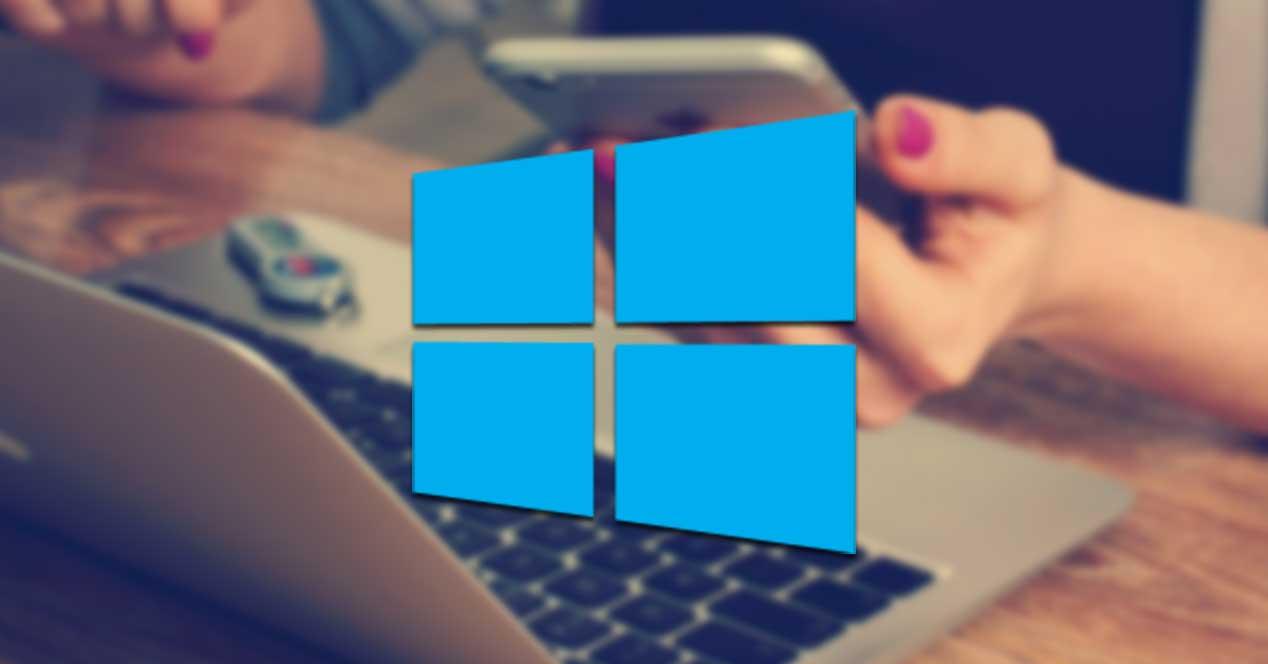
วิธีเชื่อมต่อมือถือกับคอมพิวเตอร์
สิ่งแรกที่เราต้องทำเพื่อเชื่อมโยงมือถือของเรากับพีซีคือการเข้าถึงแอพมือถือของคุณ สำหรับเรื่องนี้เราจะเขียนชื่อในแถบเริ่ม Windows และเลือกแอปพลิเคชัน
ขั้นตอนต่อไปคือการลงทะเบียนกับเรา ไมโครซอฟท์ บัญชี . ในอีกทางหนึ่งบนโทรศัพท์ของเราเราจะต้องดาวน์โหลดแอป“ เพื่อนร่วมทางของโทรศัพท์ของคุณ - การเชื่อมต่อกับ Windows”
เมื่อดาวน์โหลดแล้วเราต้องเข้าสู่ระบบด้วยบัญชี Microsoft ของเราด้วยตรวจสอบให้แน่ใจว่าเป็นบัญชีเดียวกับที่เราใส่ไว้ในแอป Your Phone ใน Windows สุดท้ายเราต้องตรวจสอบให้แน่ใจว่าทั้งมือถือและคอมพิวเตอร์เชื่อมต่ออยู่ในเครื่องเดียวกัน อินเตอร์เน็ตไร้สาย เครือข่าย
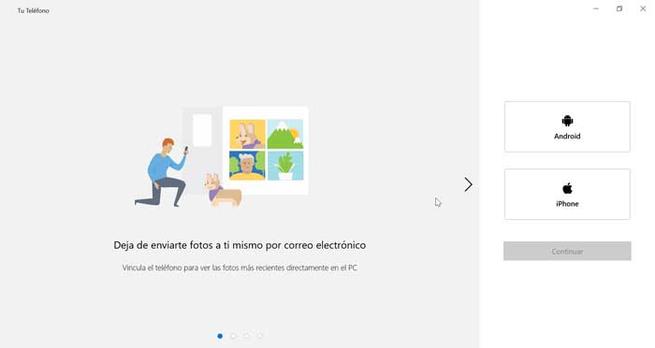
ด้วยวิธีนี้คอมพิวเตอร์จะเริ่มจับคู่กับมือถือของเรา สิ่งสำคัญคือเราต้องอนุญาตให้มีการเชื่อมต่อบนโทรศัพท์เพื่อให้อุปกรณ์สามารถเชื่อมต่อกับแอปพลิเคชันโทรศัพท์ของคุณบนพีซี สำหรับเรื่องนี้มันเป็นสิ่งสำคัญที่การประสานที่มือถือ การแจ้งเตือน เป็น เปิดการใช้งาน . หากต้องการเปิดใช้งานให้ไปที่การตั้งค่า> แอปพลิเคชั่น> แอปพลิเคชั่น> คู่หูโทรศัพท์ของคุณ> การแจ้งเตือน> อนุญาตการแจ้งเตือน เมื่อเสร็จแล้วมือถือและคอมพิวเตอร์ของเราจะถูกจับคู่กัน
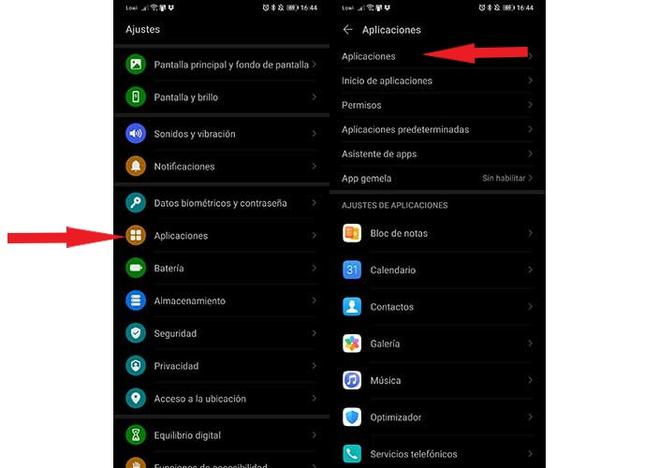
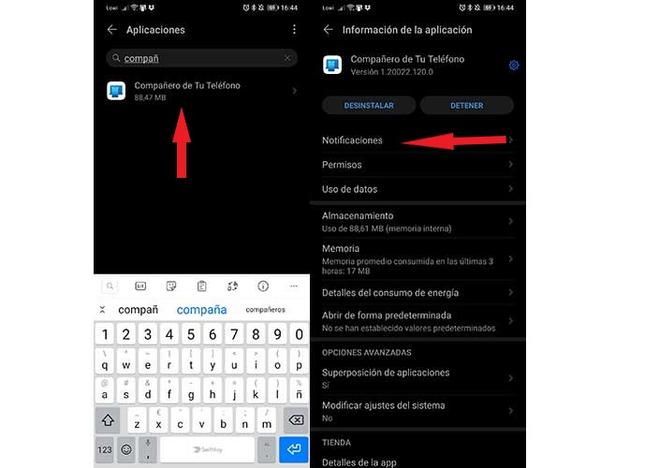
เมื่อจับคู่อุปกรณ์ทั้งคู่แล้วเราสามารถเริ่มจัดการแอพ Your Phone ได้ ในแถบด้านซ้ายเราจะเห็นแบรนด์โทรศัพท์ของเราที่ด้านบนและสี่ส่วน: การแจ้งเตือนข้อความภาพถ่ายและการโทร
เราสามารถทำอะไรได้บ้างจากแอพ Your Phone
เมื่อคุณเรียกใช้แอพ Your Phone บนคอมพิวเตอร์ของเราจะมีหน้าต่างปรากฏขึ้นบนเดสก์ท็อปซึ่งเราจะมีข้อมูลทั้งหมดในโทรศัพท์มือถือของเราที่มีเนื้อหาทั้งหมด ในคอลัมน์ด้านซ้ายเราจะเห็นทุกสิ่งที่เราสามารถทำได้กับแอปพลิเคชัน
การแจ้งเตือน
หนึ่งในตัวเลือกที่เราสามารถทำได้กับแอพ Your Phone ก็คือ be สามารถที่จะ เข้าถึงและจัดการการแจ้งเตือน ที่เราได้รับบนมือถือของเรา ไม่จำเป็นที่จะต้องให้มือถืออยู่ในมือเพื่อรับรู้การแจ้งเตือนใด ๆ เช่น sms, an อีเมลแอพที่ต้องการการอัปเดต ฯลฯ
เพื่อที่จะดูการแจ้งเตือนในแอปพลิเคชันเราจำเป็นต้องมี เปิดใช้งาน ตรงกัน สิทธิ์ บนมือถือตามที่แอปพลิเคชันร้องขอเมื่อเราต้องการเข้าถึงฟังก์ชั่นนี้ เราเพียงแค่คลิกที่“ เปิดการกำหนดค่าบนโทรศัพท์” และหน้าจอ“ การเข้าถึงการแจ้งเตือน” จะปรากฏบนมือถือของเรา เราค้นหาแอป“ บัดดี้บนโทรศัพท์ของคุณ” และเปิดใช้งาน นับจากนี้เราจะได้รับการแจ้งเตือนผ่านมือถือบนคอมพิวเตอร์
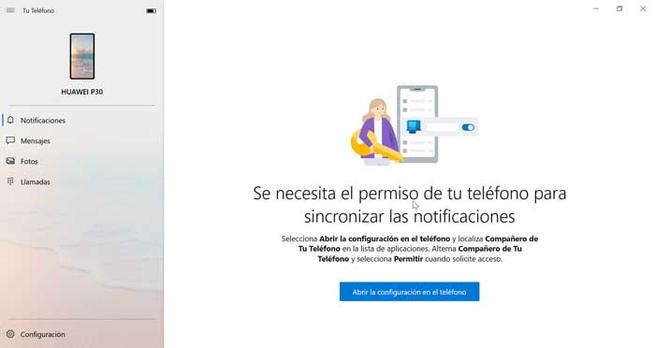
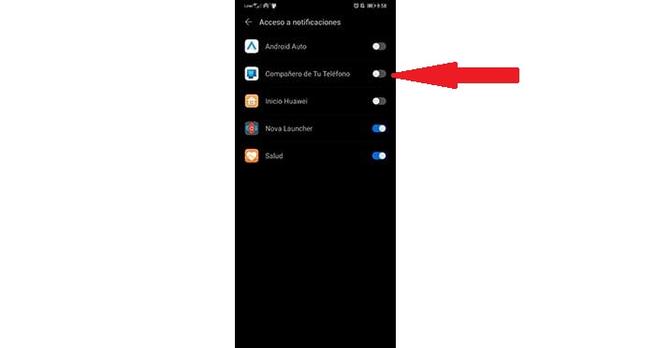
Messages
ฟังก์ชั่นต่อไปคือการสามารถ ดู SMS ทั้งหมด ที่เข้าถึงมือถือของเราจากคอมพิวเตอร์โดยมีตัวเลือกในการตอบสนองต่อพวกเขาในลักษณะเดียวกับที่เราทำจากโทรศัพท์ของเราโดยตรง นอกจากนี้ยังเป็นไปได้ที่จะเพิ่ม "ข้อความใหม่" และส่งไปยังผู้ติดต่อใด ๆ ในปฏิทินของเราบนมือถือ
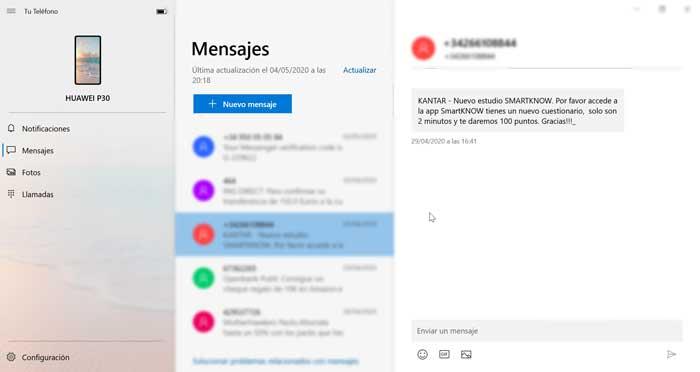
ภาพถ่าย
นี่อาจเป็นฟังก์ชันที่น่าสนใจที่สุดสำหรับผู้ใช้จำนวนมาก จากตัวเลือกนี้เราทำได้ ดูภาพถ่ายทั้งหมด เราถ่ายด้วยมือถือของเรา นอกจากนี้เราสามารถส่งต่อไปยังคอมพิวเตอร์ของเราเพียงแค่ลากไปไว้บนเดสก์ท็อปของเรา หากเราคลิกที่รูปภาพเราจะมีตัวเลือก“ บันทึกเป็น”,“ คัดลอก” หรือ“ เปิด” ในช่วงหลังรูปภาพจะถูกเปิดด้วยแอพ Photos บนคอมพิวเตอร์ของเราซึ่งจะทำให้เราสามารถทำการปรับเปลี่ยนแก้ไขได้
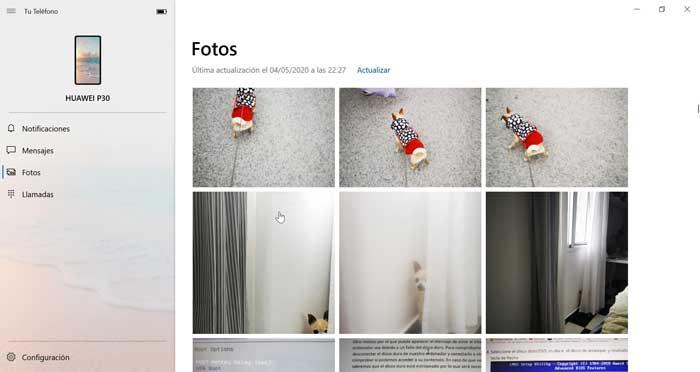
โทร
ฟังก์ชั่นที่น่าสนใจอีกอย่างหนึ่งคือความเป็นไปได้ของ การโทรออกและรับสาย ผ่านคอมพิวเตอร์โดยใช้แอพ Your Phone ด้วยวิธีนี้คอมพิวเตอร์จะเป็น "แฮนด์ฟรี" โดยใช้ไมโครโฟนและลำโพงเพื่อใช้การโทร จากคอลัมน์“ การโทร” เราต้องกำหนดค่าแอปให้จับคู่อุปกรณ์ทั้งคู่โดยคลิกที่ ปุ่ม“ กำหนดค่า” . ก่อนเริ่มเป็นสิ่งสำคัญที่เราต้องเปิดใช้งานบลูทู ธ ทั้งในคอมพิวเตอร์และโทรศัพท์มือถือเพื่อให้สามารถจับคู่ได้
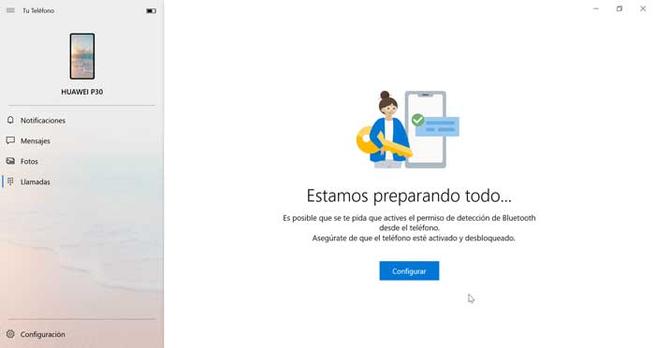
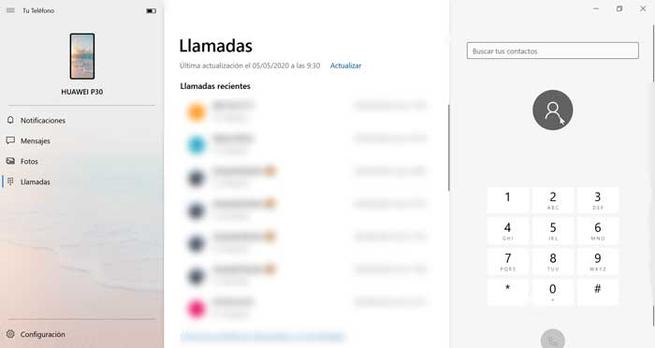
เมื่อจับคู่แล้วเราจะต้องให้สิทธิ์กับแอปพลิเคชันเพื่อให้สามารถโทรออกได้ดังนั้นเราจะคลิกที่ ปุ่ม“ ส่งการอนุญาต” . เมื่อได้รับอนุญาตรายการโทรที่มีสายที่ไม่ได้รับและสายที่รับล่าสุดจะปรากฏขึ้น
การทำมิเรอร์และซิงค์คลิปบอร์ดแบบเต็ม ... เฉพาะกับ Samsung
นอกเหนือจากแอปก่อนหน้านี้แอพ Your Phone ยังมีฟังก์ชั่นการใช้งาน มิเรอร์เต็ม (ส่งหน้าจอมือถือไปยังคอมพิวเตอร์) ซึ่งในขณะนี้สงวนไว้สำหรับระดับไฮเอนด์เท่านั้น ซัมซุง รุ่น (Galaxy S10, Note 10, S20) ด้วยวิธีนี้จะเป็นไปได้ที่จะทำซ้ำการแจ้งเตือนบนอุปกรณ์ของเราเราจึงสามารถตอบสนองได้ WhatsApp หรือข้อความโทรเลขโดยไม่ต้องใช้มือถือของเรา ดังนั้นไม่เพียง แต่เราจะสามารถดูการแจ้งเตือนที่มาถึงมือถือของเราเท่านั้น แต่เรายังสามารถโต้ตอบกับพวกเขาได้อีกด้วย
นอกจากนี้ยังมีฟังก์ชั่นพิเศษสำหรับ Samsung Galaxy S20 และ Galaxy Z Flip ซึ่งจะสามารถซิงโครไนซ์คลิปบอร์ดระหว่าง Windows 10 และมือถือได้ สำหรับสิ่งนี้จำเป็นที่จะต้องมี Windows 10 เวอร์ชั่น อัปเดตเมษายน 2018 หรือสูงกว่า .
